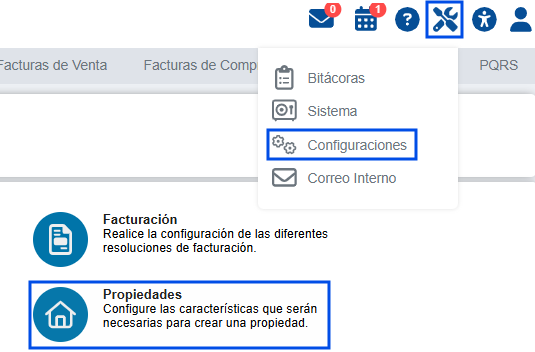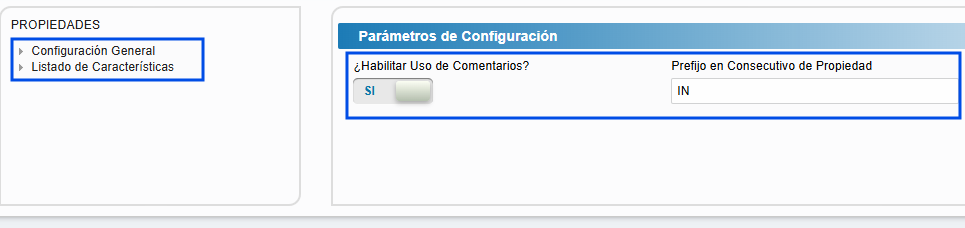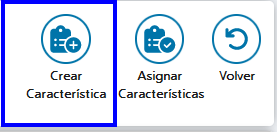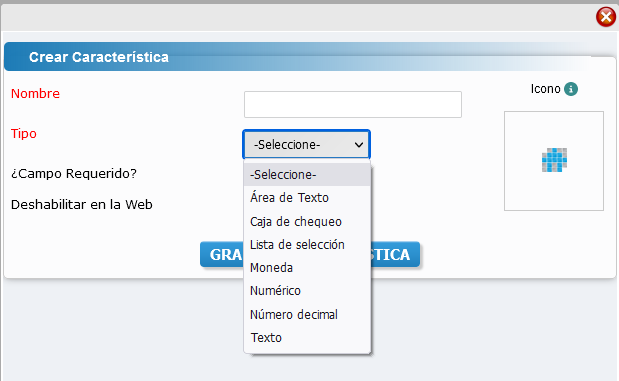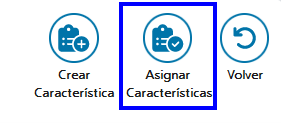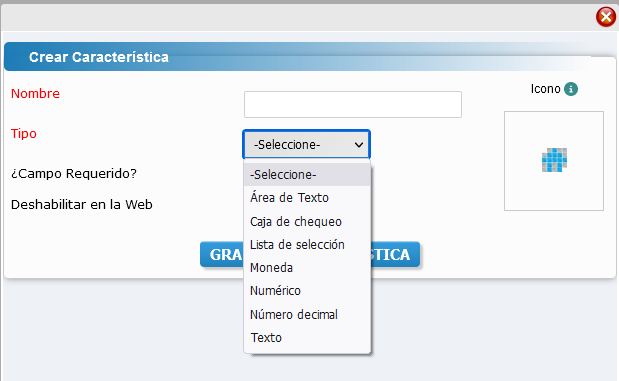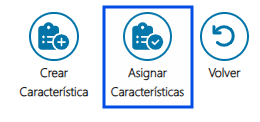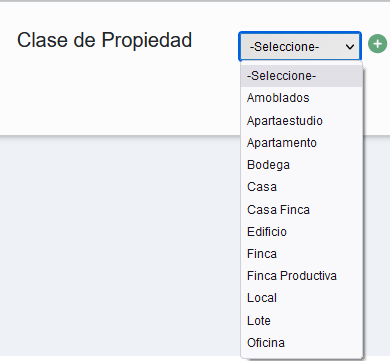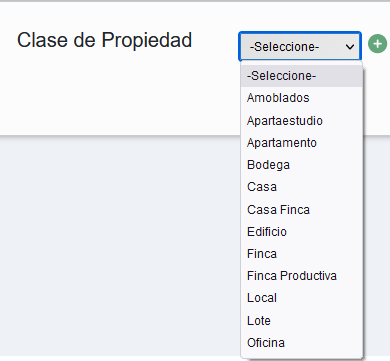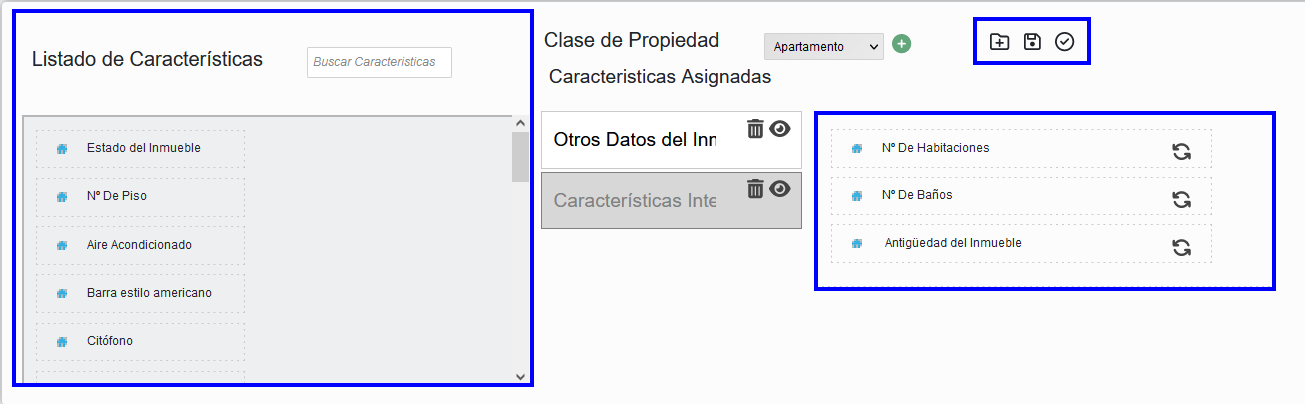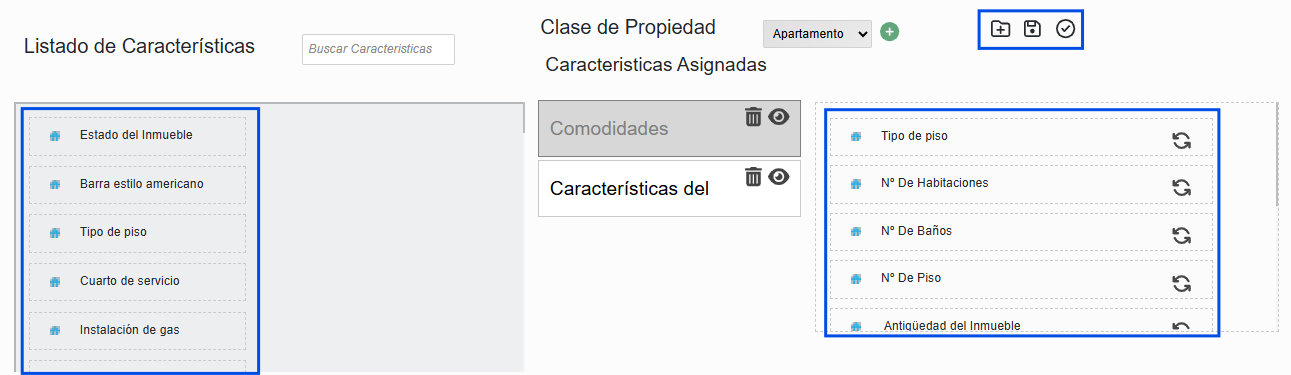¿Cómo crear y configurar las características de las propiedades?
Introducción
EstaEste manual explicaproporciona una guía completa para la creación y configuración de características de propiedades en el pasosistema. Las características permiten describir de manera detallada y estandarizada todos los atributos de los inmuebles, facilitando su gestión, búsqueda y publicación. A través de este proceso, los usuarios podrán definir campos específicos para diferentes tipos de propiedades, garantizando consistencia en la información y mejorando la experiencia tanto interna como de los clientes finales.
Procedimiento Paso a pasoPaso
Paso se1: debeAcceso al Módulo de seguirConfiguración
Paso 2: Configuración General
En esta opciónsección podrá configurarestablecer lasparámetros siguientesbásicos secciones:del sistema:
-
ConfiguraciónHabilitar/DeshabilitarGeneral:comentariospodráenhabilitarlasopropiedadesdeshabilitar -
uso de comentarios yConfigurar el prefijo del consecutivo de
lapropiedadespropiedad. -
Listado de
características:Característicaspodrágeneralescrearparanuevaslascaracterísticas y asignarlas a los tiposclases depropiedadesinmueblescorrespondientes.
Paso 1:3: Crear unaNueva nuevaCaracterística
- Haga clic en el botón
Crear Característica DeHaga clic en el botónAsignar"CrearcaracterísticasCaracterísticas"
y complete la información:
De
Paso 2: Ingrese la información requerida:
Nombre: Ingrese el nombre"Listado de la característicaTipo:Características" Seleccione el tipo de característica de acuerdo con el listado disponible:Área de texto: Permite ingresar un texto largo en varias líneas (ejemplo: descripción adicional).Caja de chequeo: Permite marcar o desmarcar una opción (ejemplo: ¿Tiene ascensor?).Lista de selección: Permite escoger un valor de un listado predefinido (ejemplo: Estrato [1, 2, 3, 4, 5, 6]).Moneda: Campo diseñado para ingresar valores monetarios (ejemplo: Valor del arriendo).Numérico: Campo para números enteros sin decimales (ejemplo: Número de habitaciones).Número decimal: Campo para números con decimales (ejemplo: Área del inmueble en m²).Texto: Campo para ingresar un texto corto en una sola línea (ejemplo: Color de la fachada).Campo requerido: Active esta opción si el campo debe ser obligatorio al momento de diligenciar la información.Deshabilitar en la web: Active esta opción si no desea que la característica se muestre en la página web.
Paso 3: Asociación de características a las propiedades:
| Campo | Descripción | Opciones Disponibles |
|---|---|---|
| Nombre | Identificador claro de la característica | Texto libre (ej: "Número de Habitaciones") |
| Tipo | Define el formato del dato a capturar | Área de texto, Caja de chequeo, Lista de selección, Moneda, Numérico, Número decimal, Texto |
| Campo requerido | Define si es obligatorio | Sí / No |
| Deshabilitar en la web | Controla la visibilidad pública | Activar/Desactivar |
Tipos de Características Disponibles:
-
Área de texto: Para descripciones largas y detalladas
-
Caja de chequeo: Para opciones sí/no (ej: ¿Tiene ascensor?)
-
Lista de selección: Para valores predefinidos (ej: Estrato 1-6)
-
Moneda: Para valores monetarios (ej: Valor de administración)
-
Numérico: Para números enteros (ej: Número de baños)
-
Número decimal: Para valores con decimales (ej: Área en m²)
-
Texto: Para textos cortos (ej: Color de fachada)
Paso 4: Asignar Características a Tipos de Propiedades
- Haga clic en "Asignar características" y siga estos pasos:
- Seleccione la clase de propiedad (Apartamento, Casa, Local, etc.)
- Arrastre las características desde la columna izquierda a la
cual le asignará las características:
derecha Luego, arrastre de izquierda a derechaOrganice las característicasquesegúndeseeelagregarordenaldeseado-
Utilice los iconos disponibles para:
-
Agregar grupos de
inmueblecaracterísticasseleccionado. -
la parte derecha encontrará los siguientes iconos que le permitirán:Agregar grupo,Guardar cambios
yrealizados -
Activar/inactivar
características.características específicas
En -
Nota:Nota Unaimportante: vezDespués agregadasde lasagregar característicaso modificar características, es obligatorio guardar los cambios.cambios usando el botón correspondiente.
Conclusión
DeLa acuerdocorrecta alconfiguración paso a paso anterior se pueden agregar lasde características yde asignarlaspropiedades es fundamental para cualquiermantener claseun catálogo inmobiliario organizado y profesional. Este proceso permite estandarizar la información de propiedad.todos los inmuebles, facilitando su gestión interna y mejorando la experiencia de búsqueda para los clientes.
Al seguir este manual, asegurará que cada tipo de propiedad cuente con los campos adecuados para su completa descripción, optimizando tanto los procesos operativos como la comercialización de los inmuebles.